Viehättävä tausta voi tehdä eron tavallisen ja vaikuttavan muotokuvan välillä. Tässä opit, kuinka voit parantaa yksinkertaista harmaata taustaa vähällä vaivalla elävöittääksesi muotokuviesi tunnelmaa. Tässä oppaassa et vain lisää taustaa, vaan luot myös harmonisen yhteyden päähenkilöön.
Tärkeimmät havainnot
- Lisäämällä sopivan taustan muotokuvasi tunnelmaa parannetaan merkittävästi.
- Photoshopin täyttömenetelmien ja maskien käyttö helpottaa prosessia ja tuottaa tarkkoja tuloksia.
- Väri- ja tekstuurisäätöjä voidaan tehdä helposti, jotta haluttu tunnelma saavutetaan.
Vaiheittain ohje
1. Valitse tausta ja tuo se Photoshopiin
Ensin tarvitset taustan, joka antaa muotokuvallesi tietyn luonteen. Olen valinnut DNG-tiedoston, joka näyttää karkean seinän. Voit avata haluamasi kuvan samalla, kun tulet sen Photoshopiin. Avaa Photoshop ja lataa tausta "Tiedosto" > "Avaa" -valikosta.
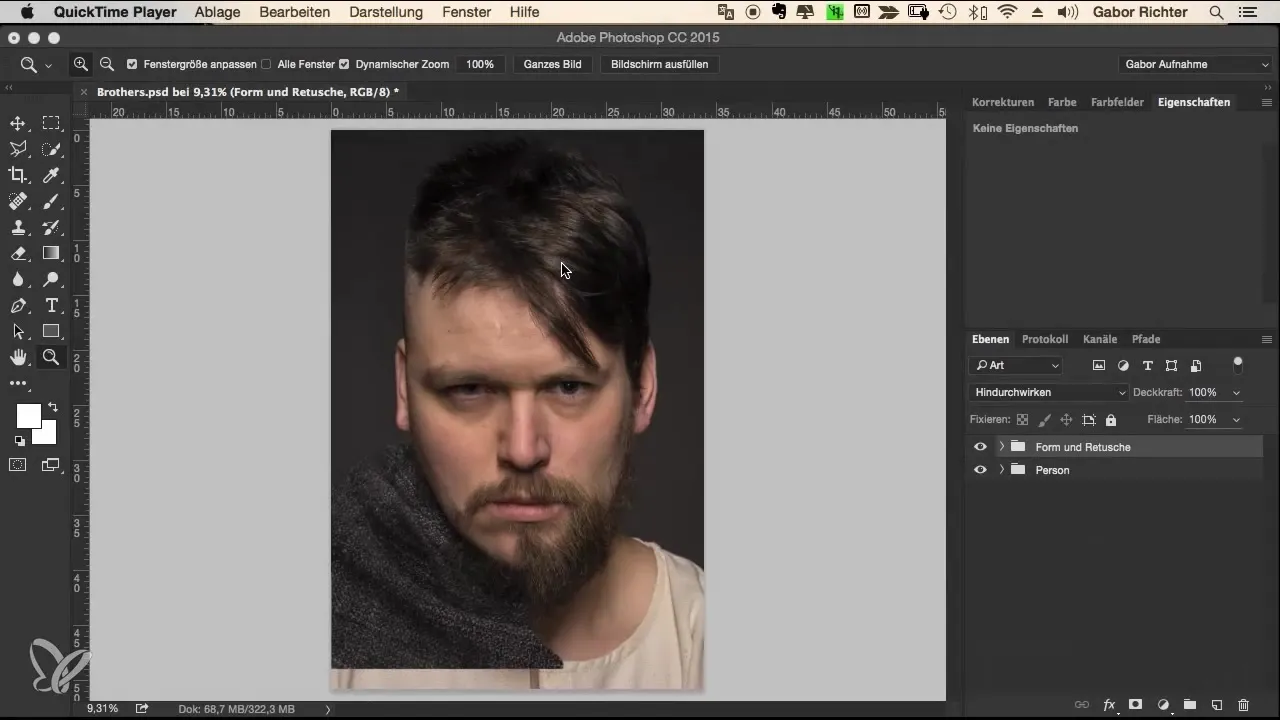
2. Aseta ja skaalaa taustaa
Nyt on aika siirtää ja skaalata taustaa niin, että se sopii optimaalisesti muotokuvan kanssa. Valitse siirtotyökalu ja vedä tausta työalueellesi. Tausta saattaa olla pienempi kuin muotokuva, joten skaalaa se vastaamaan haluttua kokoa.
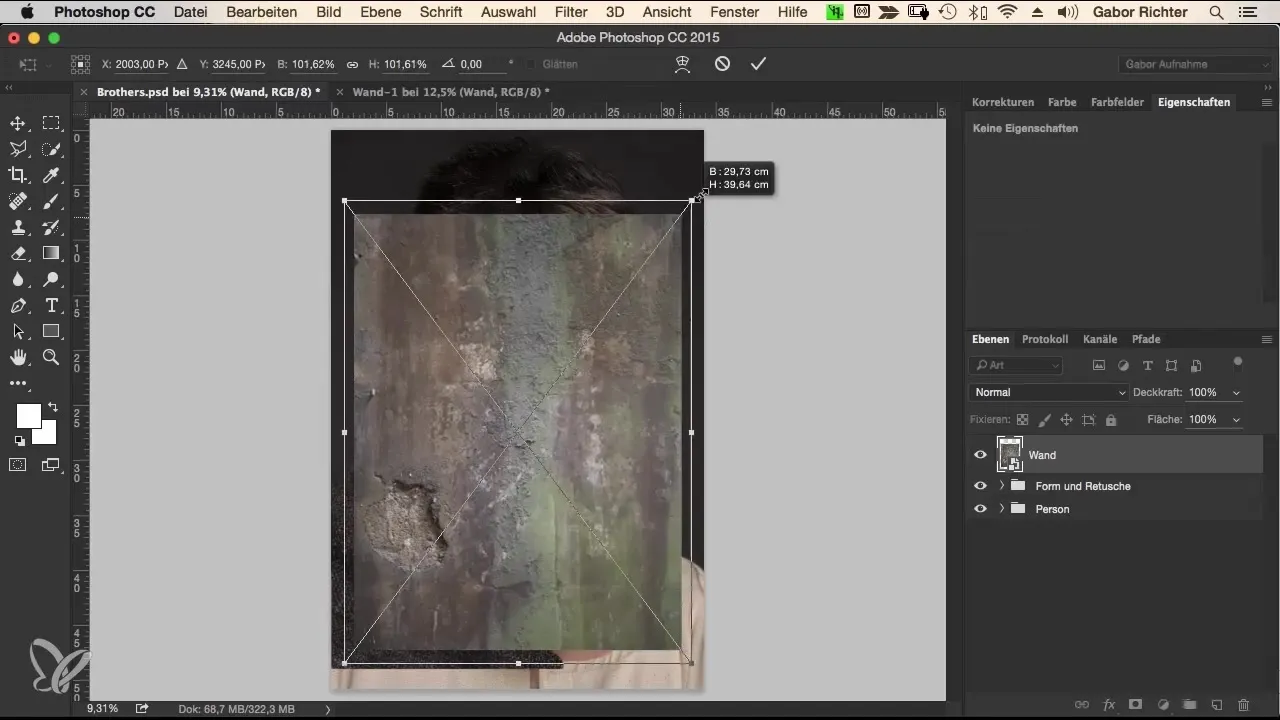
3. Aseta täyttömenetelmä
Värit voivat helposti dominoida kuvaa, joten käytämme päällekkäisyystekniikkaa. Aseta taustan täyttömenetelmä "Pehmeä valo". Tämä integroi taustan harmonisesti kuvaan ja antaa muotokuvallesi pehmeän tunnelman.
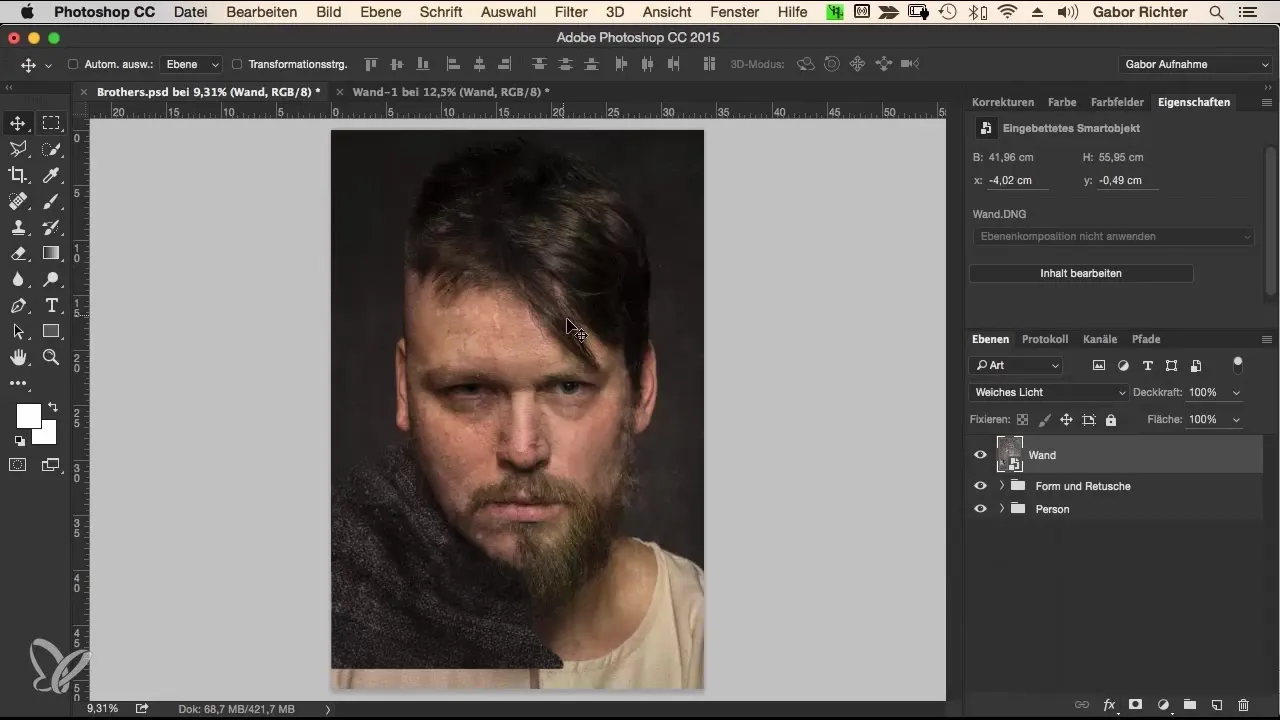
4. Säädä taustan kylläisyyttä
Saadaksesi taustalle halutun harmaanruskean ilmeen, voit vähentää kylläisyyden nollaan. Koska työskentelemme älykkään objektin kanssa, tämä on vaivatonta. Napsauta kuvaa ja säädä kylläisyys "Kuva" > "Säätö" > "Kylläisyys" kohdasta arvoon 0. Näin saat mustavalkoisen taustan, joka korostaa rakennetta eikä väriä.
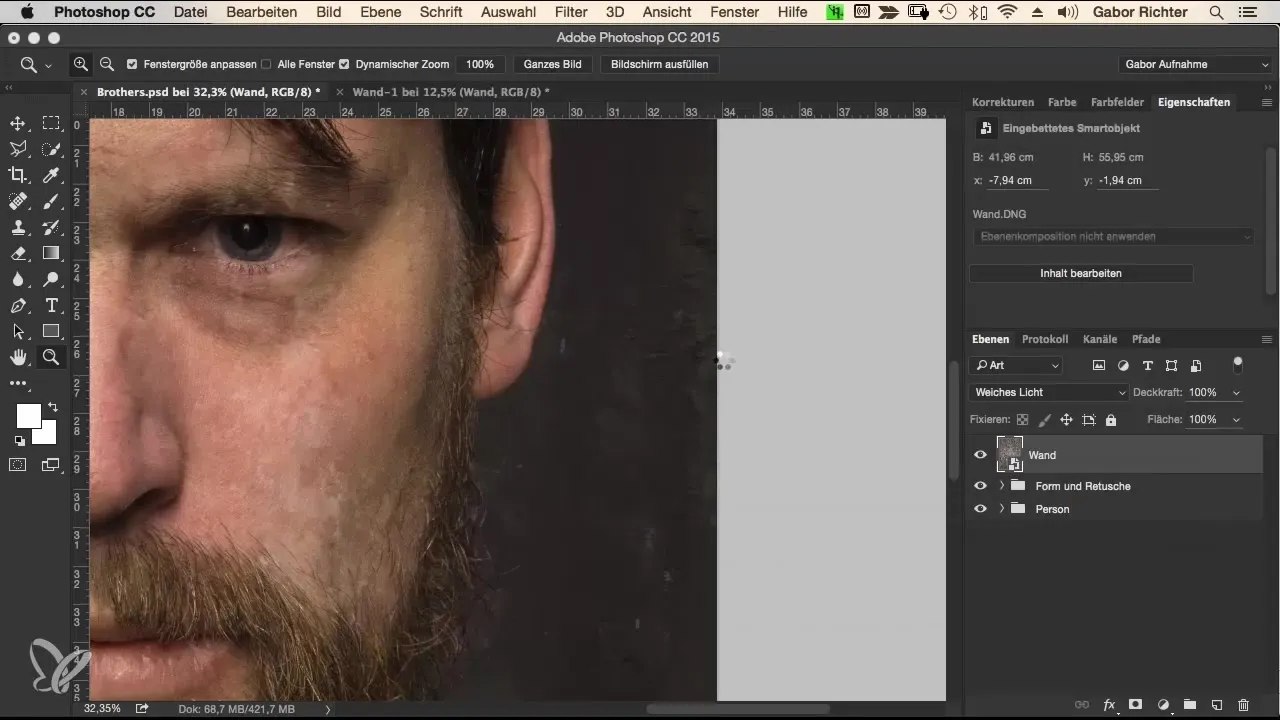
5. Lisää tarkkuutta
Korostaaksesi taustan rakennetta, meidän on lisättävä tarkkuutta. Tämä toimii Kamera RAW -suodattimessa. Vedä tarkkuusliukusäädintä oikealle ja katso, kuinka yksityiskohdat paranevat. Arvo 100 on usein suositeltava.
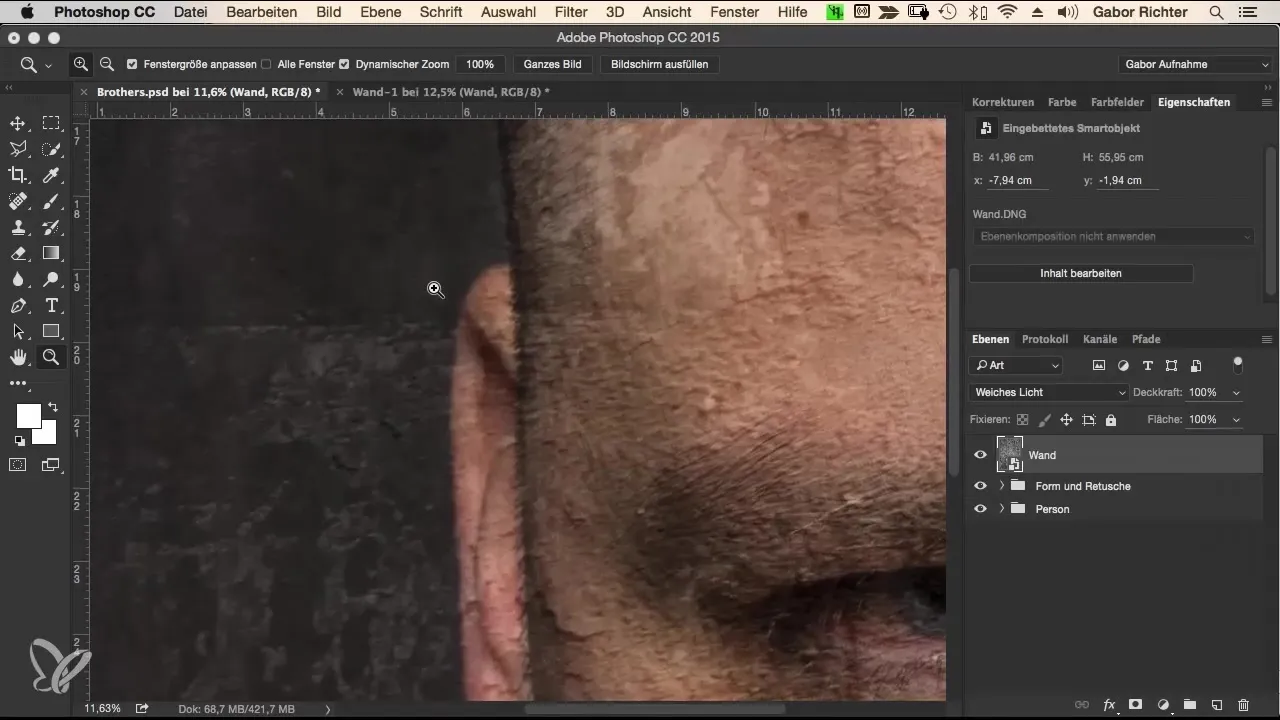
6. Luo maskeja
Tausta peittää nyt osittain henkilöä muotokuvassa, minkä voimme ratkaista maskilla. Luo maski taustakerrokselle ja valitse 100 % peittävyydellä varustettu sivellin. Aseta kovuus noin 50 %:iin saadaksesi pehmeän reunan, ja aloita kasvojen, hiusten ja viitan ympäröivien alueiden peittäminen.
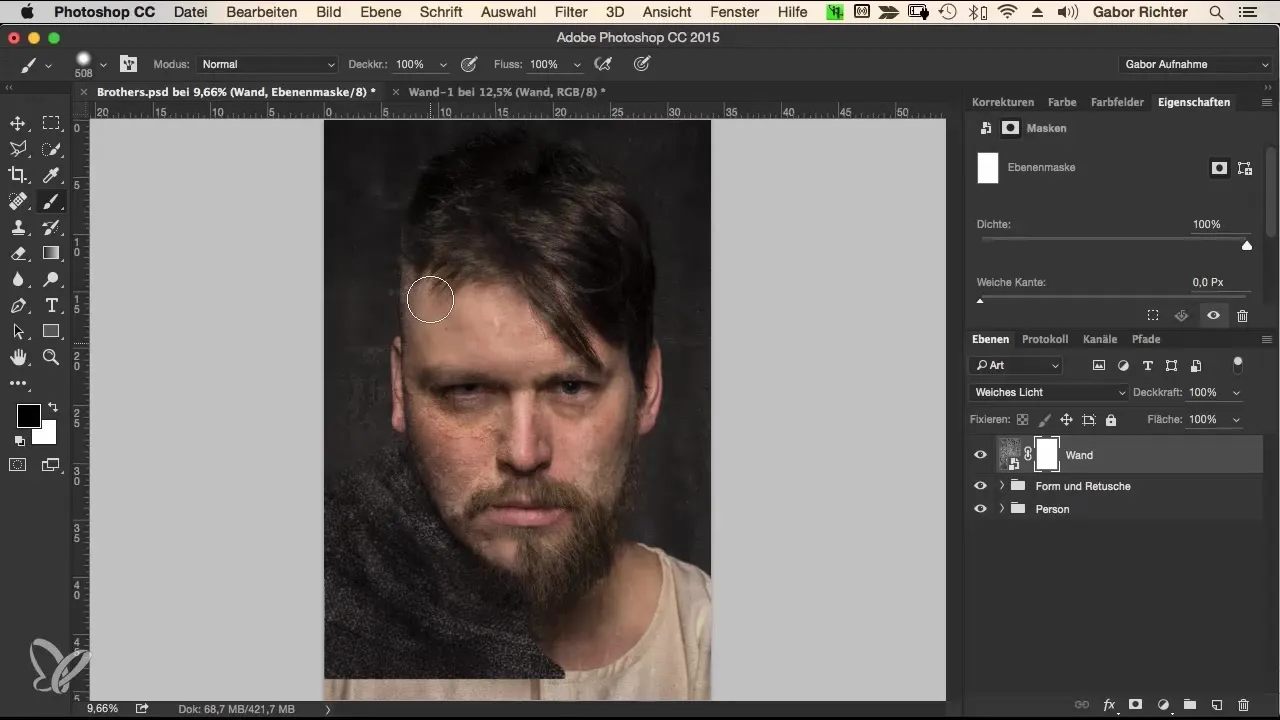
7. Hienosäädä maskia
On suositeltavaa tarkistaa maski huolellisesti ja tehdä tarvittaessa pieniä korjauksia. Zommaa yksityiskohtiin ja säädä reunoja niin, että tausta ei näy paikoissa, joissa et halua sitä.
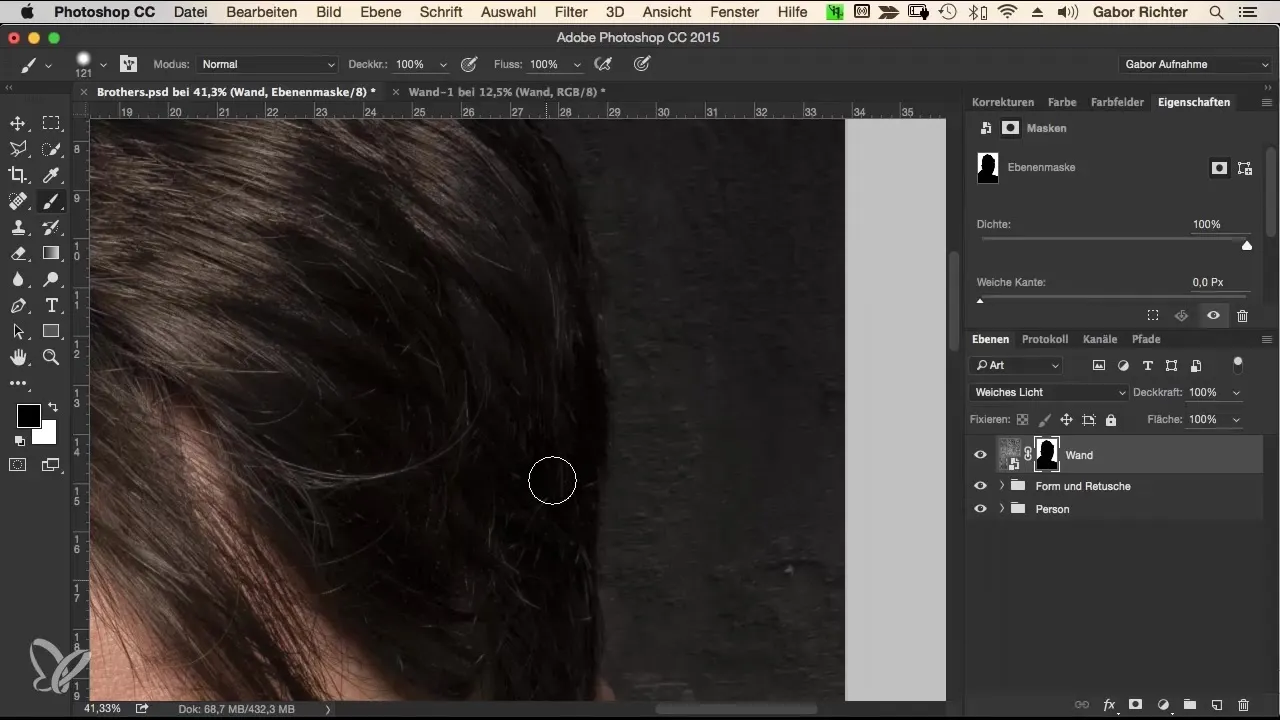
8. Viimeistely reunoilla
Tarkista kaikki alueet, joissa hiukset ovat näkyvissä, ja korjaa niitä tarpeen mukaan. Myös korvien tai partojen alueet saattavat tarvita siistimistä, jotta saavutetaan puhdas reuna.
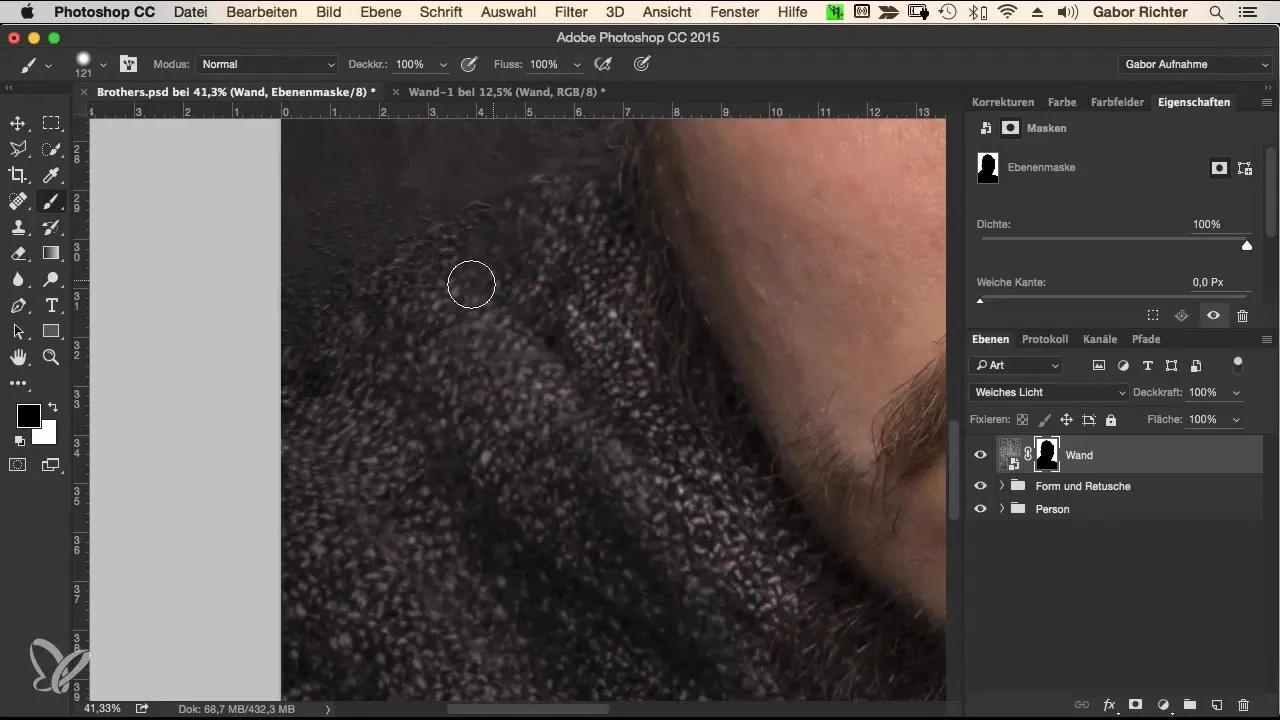
9. Pehmennä taustaa
Antaaksesi taustalle hieman lisää pehmeyttä, voit käyttää pehmennyssuodatinta. Mene kohtaan "Suodatin" ja valitse "Pehmennysfiltri", jonka jälkeen "Gaussin pehmennin". Tässä voidaan käyttää arvoa 4 pikseliä luomaan pehmeä epävarmuus, joka saa taustan näyttämään harmonisesti säädetyltä.
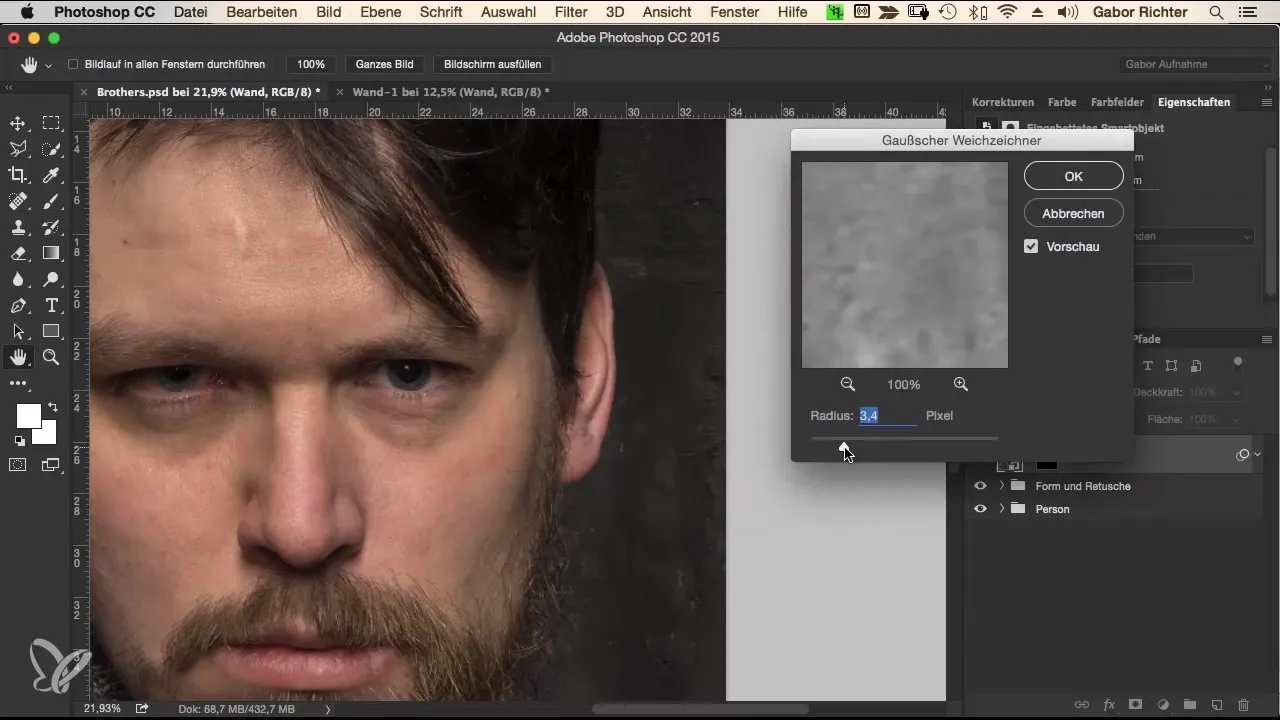
10. Taustan siirto
Jos haluat vaihtaa taustan sijaintia, varmista, että maski on erotettu taustakerroksesta. Mene kerrosvalikoimaan ja irrota linkki. Nyt voit siirtää taustaa itsenäisesti, kunnes olet tyytyväinen sijaintiin.
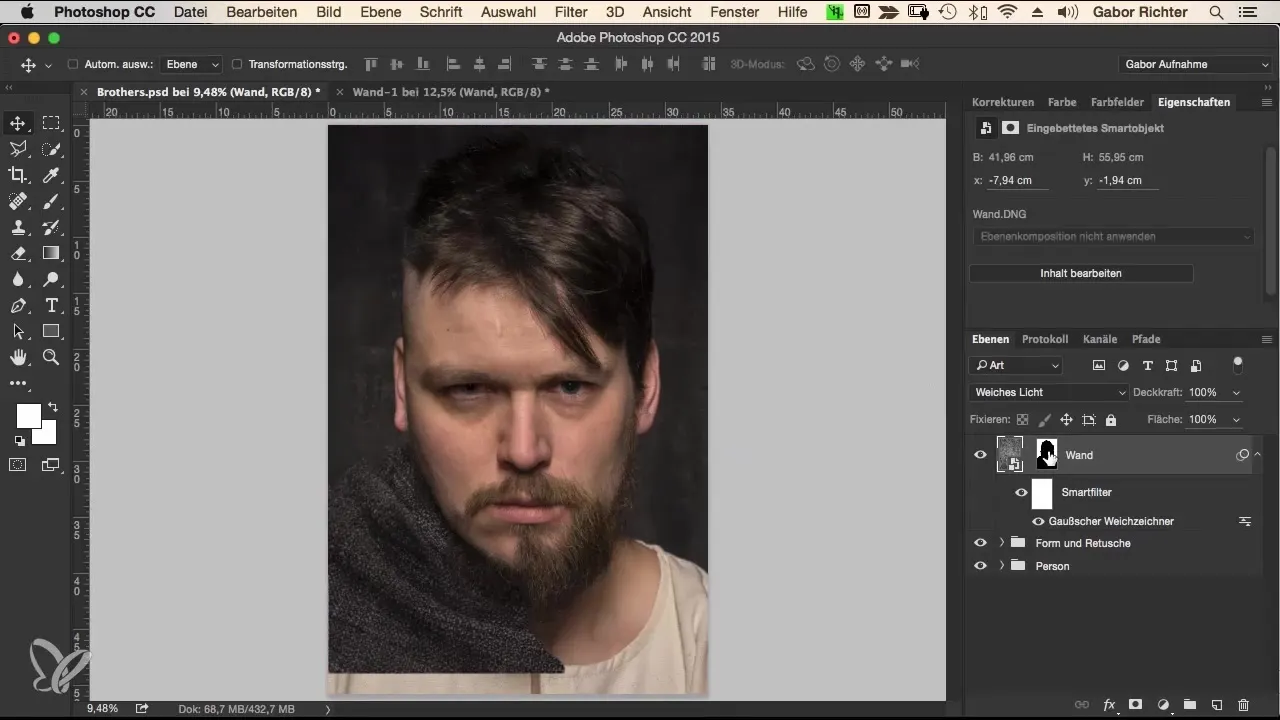
11. Viimeistelytyöt ja ryhmittely
Kun olet tyytyväinen taustan ja maskin järjestykseen, on järkevää ryhmittää kerrokset. Näin pidät asiat järjestyksessä ja siistinä. Valitse taustakuva ja maski, napsauta hiiren kakkospainiketta ja valitse "Ryhmää".
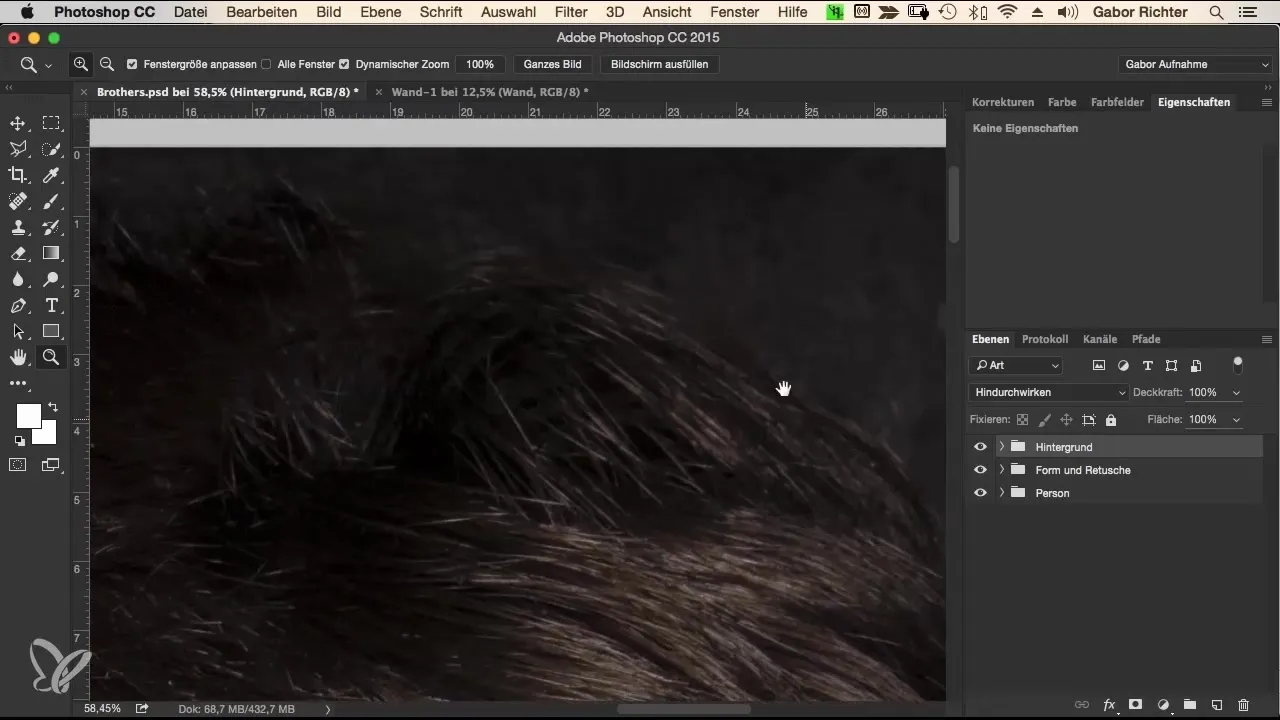
Yhteenveto - Tehokas taustasuunnittelu Photoshopissa
Olet nyt oppinut erilaisia tekniikoita taustan tehokkaaseen integroimiseen muotokuvaasi. Kun olet valinnut sopivan tekstuurin, optimoinut sen ja käyttänyt päällekkäisyyksiä taitavasti, kuvasi saa täysin erilaisen vaikutuksen.
Usein kysytyt kysymykset
Kuinka lisään taustan Photoshopiin?Avaa tausta Photoshopissa, siirrä ja skaalaa se haluttuun muotoon.
Kuinka voin välttää väri-päällekkäisyyksiä?Käytä täyttömenetelmää "Pehmeä valo" ja vähennä taustan kylläisyys nollaan.
What is a mask in Photoshop?Maskeilla voit piilottaa tai näyttää tiettyjä alueita kuvasta tarkasti.
Kuinka voin lisätä taustan tarkkuutta?Käytä Kamera RAW -suodatinta ja säädä tarkkuusliukusäädintä yksityiskohtien vahvistamiseksi.
Miksi kerrosten ryhmittely on tärkeää?Ryhmittely auttaa säilyttämään järjestyksen ja parantaa työnkulkua.


